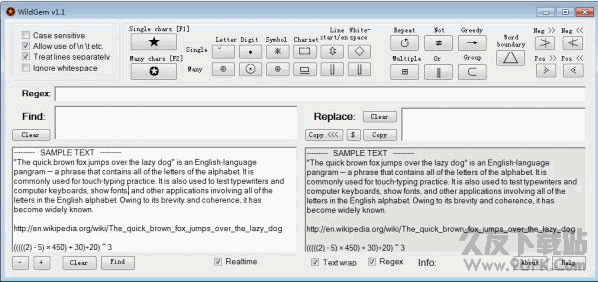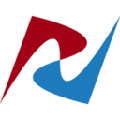Better File Rename是一款能够批量重命名大量文件的软件。需要修改一大堆文件名字的你快来试试这款Better File Rename吧。该软件可以通过几个简单的步骤快速批量重命名文件。它可以支持添加前缀,添加后缀,生成序列号列表,在开头添加序列号,在末尾添加序列号,更改现有序列号,更改现有序列号,各种重命名方法,例如加/减,插入序列数字,插入文字等,以满足不同用户的重命名需求。它具有简单直观的用户界面。用户添加要重命名的文件后,可以通过简单的设置快速实施,并且使用非常简单。有需要的用户赶紧下载该网站!
安装方式:
1.下载并解压缩该软件,双击安装程序以开始安装“更好的文件重命名”,进入向导界面,然后单击[下一步]。

2.阅读许可协议并选中[我接受协议]的选项。

3.选择安装位置,用户可以选择默认的C:\ Program Files \ Better File Series 6。

4.准备安装,单击[安装]按钮开始安装。

5.弹出成功安装“更好的文件重命名”的提示,单击[完成]结束。

6.运行软件,进入以下界面,然后单击[输入注册]选项。

7.弹出以下输入注册码的窗口。用户输入以下注册代码,然后单击[注册]按钮。
注册代码:BFR-ASFH-4289-3993-9356

8.弹出以下注册激活激活提示,单击[确定]完成破解。

软件特色:
例如,您可以在文件名中的任何位置替换特殊字符串,在开头或结尾替换扩展名或字符,在名称中的任意位置插入特殊字符串,转换为小写,大写或正确的大小写,删除一些字符,剥离的元音甚至完全删除扩展名。
无论用户选择多少文件,重命名过程都不会花费很多时间,事实证明,“更好的文件重命名”是一种非常可靠的工具。
此外,它适用于所有Windows版本,并且不需要Windows 7工作站上的管理员权限。
新版本增加了对X3F,IIQ和RW2图像文件格式的支持,并改善了重命名序列的用户体验。
总而言之,“更好的文件重命名”是该特定软件类别中最好的产品之一,具有许多功能以及非常简单清晰的界面。
使用说明:
重命名操作窗格
您可以在操作窗格中选择和配置“更好的文件重命名”的内置重命名操作。该窗格的顶部始终会显示两个重要项目:“更改”下拉列表和“操作”下拉列表。
更改使用“更改”下拉列表,您可以指示“更好的文件重命名”完全更改文件名,不包括文件扩展名,或者仅文件扩展名。此功能使您可以限制每个操作的影响范围,这是重命名文件时的重要考虑因素,以避免诸如使用首选应用程序无法打开文件甚至Windows系统错误等令人不快的事件。更改下拉列表中的可用选项包括:
整个文件名:包括完整的文件名,包括句点/点(。)分隔符之前的文本,句点分隔符本身和文件扩展名(分隔符之后的文本)。
仅文件名:仅在句点分隔符之前包括文本。此操作不会影响分隔符和文件扩展名。
仅文件扩展名(包括分隔符):包括句点分隔符和文件扩展名。定界符之前的文本不受此操作的影响。
仅文件扩展名(不包括分隔符):仅包含
文件扩展名。定界符之前的文本和定界符本身不受此操作的影响。
您可以在“操作”下拉列表中选择要应用于文件名的操作。选择一个动作将在下面显示该动作的配置选项。更好的文件重命名操作中介绍了每个操作。
附近操作窗格底部附近是一个“过程”设置,实现为三个复选框:文件,文件夹和子文件夹及其内容。这三个复选框非常重要,因为它们使您能够选择要影响重命名操作的文件实体的类型。例如,您可以将文件夹拖到“更好的文件重命名”中,但是您只想重命名其中的文件,而不是文件夹本身。选中所有三个复选框可确保所有选定文件夹层次结构中的所有文件和文件夹均受到影响。此时取消选中“文件夹”复选框将导致重命名操作仅影响所选文件夹层次结构中的文件。
提示:如果您看到一条消息,提示您正在尝试添加到BFR中的一个或多个文件已经存在,但是这些文件未显示在预览窗格中,请相应地在三个复选框中调整设置,丢失的文件将神奇地显示在屏幕上。在预览窗格中实现。
窗口底部有三个按钮:创建液滴,保存文件列表和显示多步界面。
“保存文件列表”按钮用于保存当前加载到“更好的文件重命名”预览窗口中的文件列表。此功能允许跟踪随时间推移以及跨项目的文件名更改。

高级选项
单击窗口左下角的“高级选项”按钮以显示其他设置:激活多步界面,重命名前显示确认对话框,重命名后自动退出。
自动重命名后自动退出表示在完成重命名过程后可以更好地重命名文件以退出。
更好的文件重命名可以将一系列重命名操作链接在一起,并将这些操作按顺序应用于文件名。要访问多步界面,请单击BFR应用程序主窗口底部的“显示多步界面”按钮。您可以在此处添加,删除,编辑和重新排序操作。要简化单个操作重命名任务的BFR窗口,请单击“隐藏多步界面”以禁用该界面。
选项该选项提供了最后一次检查现有和将来文件名的机会。如果激活此选项,则在启动重命名工作流程时会显示一个确认窗口。该窗口提供了一次确认或跳过每个文件或一次确认或跳过所有文件的机会,从而禁用了进一步的确认提示。如果文件名重复出现问题,也可以通过在“新名称”字段中输入新文件名来手动重命名文件。

使用正则表达式
正则表达式是一种使用特殊符号和文字字符混合定义文本模式的方法。正确的表达式语法无疑是神秘的,但是“正则表达式”专家可以在复杂的文件命名项目中发布的功能令人印象深刻。如果您经常发现自己重命名大型文件集,而“更好的文件重命名”的标准重命名操作还不够,那么您应该花一些时间来熟悉正则表达式。
这些卷轴是用正则表达式写的,所以这里不完整的教育是不可行的。要学习如何使用正则表达式,可以使用以下资源:
Regular-expressions.info为正则表达式中的新手提供了一个快速,易于理解的正则表达式简介,但是您需要将正则表达式解决方案放在一起,以便立即使用Better File Rename。
如果准备使用具有更好文件重命名功能的正则表达式,那么让我们看看如何将正则表达式输入BFR,以及如何基于这些正则表达式提取新文件名。
更好“更好的文件重命名”功能使用“高级和特殊”类别下的“用正则表达式替换”操作。此操作提供了两个文本输入字段,完成重命名过程都需要这两个字段。 Pattern字段接受您的正则表达式,而Substitution字段则使用文字文本和正则表达式捕获组标识符的组合来构造新文件名。更好的文件重命名支持\ 1表示法样式(与OS X中更好的Finder重命名中使用的$ 1表示法样式相反),并支持从\ 0到\ 9的捕获组ID(尽管\ 0保留用于表示整个匹配模式,因此您无法为其分配捕获组)。在\ 9上使用ID可能会导致意外结果,因此最好遵守此限制。

在开头添加文字
此操作添加指定的文本stri
ng到文件名的开头。 例如,在此处的“添加”字段中输入new会导致类似:
原始名称:file.ext
新名称:newfile.ext

软件功能:
更好的文件重命名是一种方便的工具,旨在帮助希望同时重命名多个文件的用户,提供对选定文件执行的一系列操作。
通过这个简单而直观的应用程序,您可以轻松地同时重命名多个文件。
首先,令人印象深刻的第一件事是干净整洁的界面,只需单击几下即可完成文件重命名过程。
首先,将提示您选择要重命名的文件,然后自定义您必须执行的操作。
更好的文件重命名允许您仅更改文件名,整个文件名或带或不带分隔符的文件扩展名。
要执行的操作基本上包括可以在Windows计算机上执行的所有操作,并且只有更好的文件重命名才能允许您同时使用多个文件。